在数字时代,我们经常需要将平板电脑上保存的图片传输到电脑中。无论是为了工作、学习还是个人娱乐,了解平板程序图片如何导出到电脑是每个平板用户都应该掌握的...
2025-04-27 13 电脑
华为作为国产技术的代表,在电脑领域也不断推出具有竞争力的产品。很多用户可能会选择华为的国产系统电脑进行办公或学习,有时需要通过U盘启动来安装操作系统或进行故障排除。本文将详细介绍如何为华为电脑设置U盘启动,确保步骤简单明了,即使是初学者也能轻松掌握。
在设置U盘启动之前,您需要准备以下几个条件:
1.华为电脑一台:确保电脑符合使用国产系统的标准。
2.带有启动功能的U盘:提前准备好一个已安装有操作系统镜像的U盘启动盘,例如WindowsPE系统或Linux发行版。
3.BIOS设置知识:了解基本的BIOS设置知识,以便进行U盘启动设置。

在开始之前,请确保您已经将U盘插入电脑。接下来,按照以下步骤设置U盘启动:
步骤一:重启华为电脑
1.保存所有正在运行的程序,关闭电脑。
2.按下华为电脑上的电源键开机。
3.紧接着按特定的键(通常是`Esc`、`F2`、`F10`或`F12`,具体视电脑型号而定)进入BIOS设置界面。
步骤二:进入BIOS界面
1.重启后,快速按上述提到的键,进入BIOS界面。
2.如果没有成功进入,可以多次尝试或者查阅华为电脑的用户手册,了解具体进入BIOS的按键。
步骤三:设置U盘为启动项
1.在BIOS菜单中找到`Boot`或者`Startup`选项,使用键盘上的方向键移动光标。
2.在`BootOrder`或`BootOptionPriorities`中,将带有U盘标识的选项(如`USB`或`RemovableDevice`)移动到列表的最顶端,以设置为第一启动项。
3.保存设置,退出BIOS。在大多数BIOS中,可以通过按`F10`键保存并退出。

设置完毕后,电脑将自动从U盘启动。如果设置了正确的启动顺序,您将看到U盘操作系统的启动界面。接下来,根据U盘内操作系统的指示进行操作即可。
常见问题解答
问:如果无法进入BIOS设置界面怎么办?
答:请确保您正确地按键,并在开机过程中快速按下。如果多次尝试仍未成功,请参考华为电脑的官方手册或联系技术支持获取帮助。
问:华为电脑支持哪些U盘启动模式?
答:华为电脑支持多种U盘启动模式,包括传统BIOS模式和UEFI模式。具体支持哪种模式取决于您的电脑型号及其固件支持。
问:设置U盘启动前需要备份电脑上的数据吗?
答:理论上,设置U盘启动不会影响电脑硬盘上的数据,但为防止意外情况,建议在进行操作前备份重要文件。
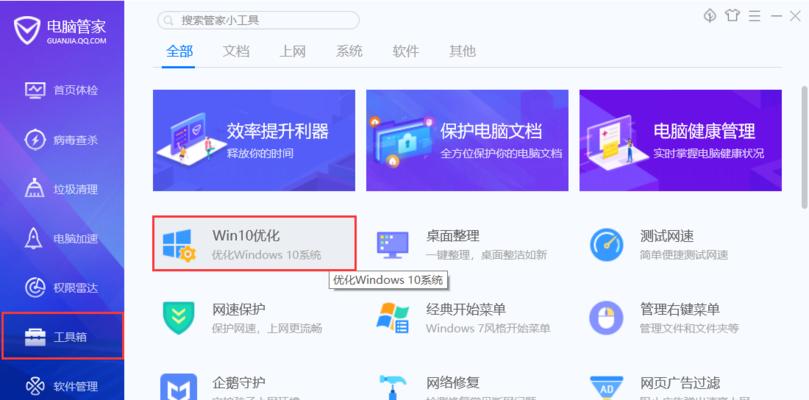
通过本文的详细指导,相信您已经能够为华为国产系统电脑设置U盘启动。如果在操作过程中遇到任何问题,可以参照常见问题解答部分寻求帮助。希望您能够顺利地使用U盘进行启动,完成您需要的操作。
标签: 电脑
版权声明:本文内容由互联网用户自发贡献,该文观点仅代表作者本人。本站仅提供信息存储空间服务,不拥有所有权,不承担相关法律责任。如发现本站有涉嫌抄袭侵权/违法违规的内容, 请发送邮件至 3561739510@qq.com 举报,一经查实,本站将立刻删除。
相关文章
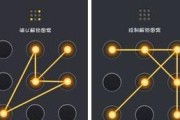
在数字时代,我们经常需要将平板电脑上保存的图片传输到电脑中。无论是为了工作、学习还是个人娱乐,了解平板程序图片如何导出到电脑是每个平板用户都应该掌握的...
2025-04-27 13 电脑

在当今数字时代,互联网已成为我们日常生活中不可或缺的一部分。使用惠普电脑连接互联网,可以让我们轻松访问信息、社交、娱乐等各种在线资源。但有时,这个过程...
2025-04-26 14 电脑

在当今科技迅猛发展的时代,用户对于个性化和特殊需求的追求不断提升,有时会想要使自己的电脑呈现出不同于原有品牌的特点。比如说,一些用户可能想要将自己的电...
2025-04-26 9 电脑

在数字化的今天,无论是办公还是娱乐,人们常常需要将键盘连接到平板电脑或电脑上以提高工作效率或享受更好的输入体验。尤其对于华为平板的用户来说,连接键盘不...
2025-04-25 11 电脑

在数字娱乐领域,虚拟现实(VR)技术为用户带来了全新的观看体验。如果您希望使用VR眼镜来观看电脑上的视频内容,本文将为您提供详细的操作步骤以及所需设备...
2025-04-24 10 电脑
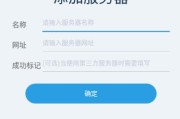
在数字化时代,远程管理电脑已成为IT管理和日常工作中的一项重要技能。华为电脑助手作为华为品牌旗下的一款便捷工具,为用户提供了远程开机和关闭等实用功能。...
2025-04-23 15 电脑